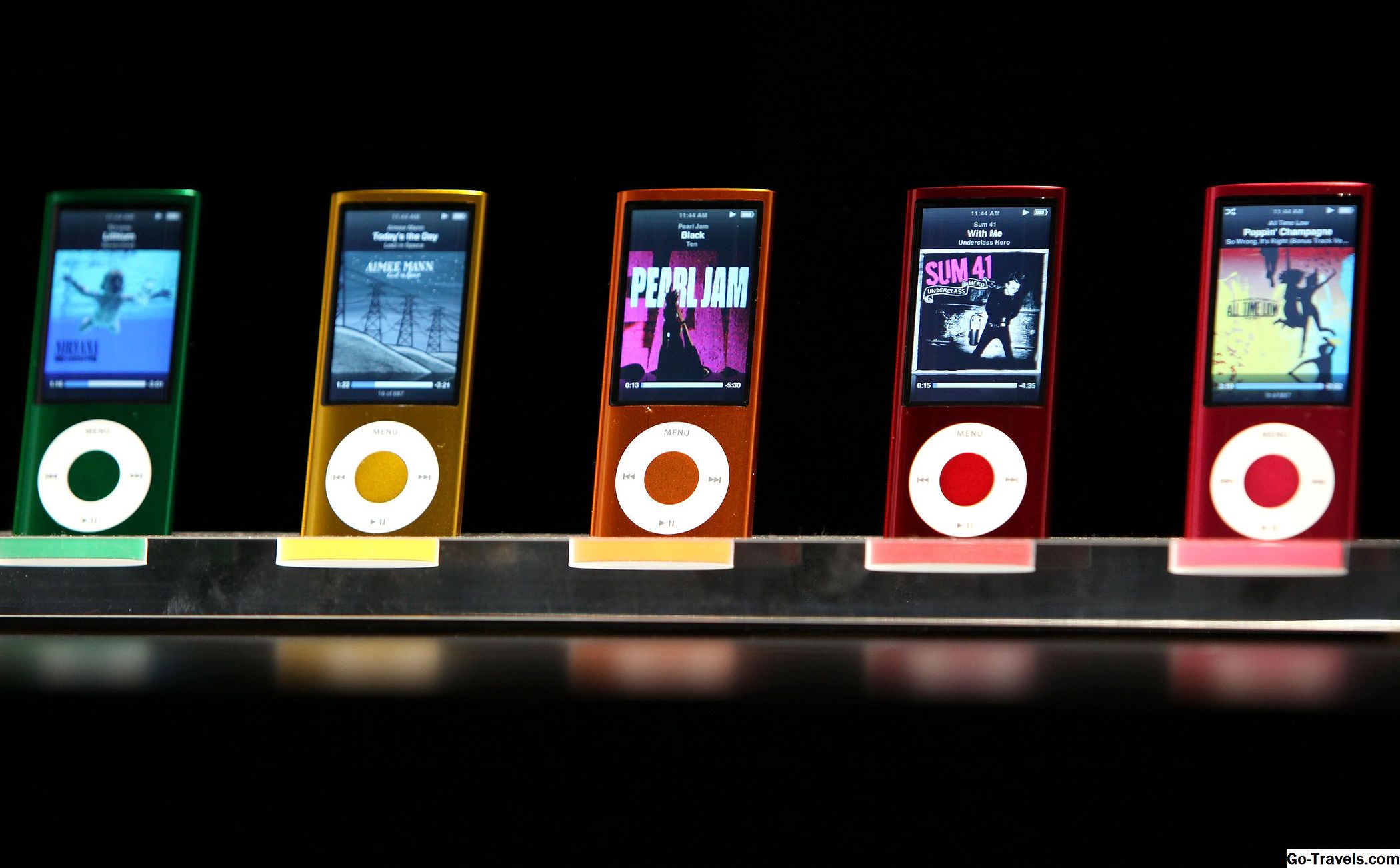Hay una serie de situaciones en las que quizás desee restaurar su iPod Touch, incluso cuando sus datos se corrompen o cuando recibe uno nuevo. Hay dos tipos de restauración: a la configuración de fábrica o desde la copia de seguridad.
Restaura el iPod Touch a la configuración de fábrica
Cuando restaura un iPod Touch a la configuración de fábrica, está devolviendo el Touch al estado original en el que viene de fábrica. Esto significa eliminar todos sus datos y configuraciones.
Es posible que desee restaurar a la configuración de fábrica cuando venda su Touch, envíelo para su reparación y no quiera que nadie vea sus datos personales, o sus datos están tan desordenados que es necesario eliminarlos. y reemplazado. Siga estos pasos para restaurar su iPod Touch a la configuración de fábrica:
-
Para comenzar, haga una copia de seguridad de su Touch (si es operable). Cada vez que sincronice su Touch, se creará una copia de seguridad, así que primero debe sincronizarla con su computadora. Su copia de seguridad contendrá sus datos y configuraciones.
-
Con esto hecho, hay dos opciones para restaurar tu Touch.
- En la pantalla de administración del iPod, haga clic en el botón "Restaurar" en el cuadro Versión en el centro de la pantalla y siga las instrucciones.
- En el iPod touch, sigue las instrucciones a continuación.
-
Encuentra la aplicación Configuración en tu pantalla de inicio y tócala.
-
Desplázate hasta el menú General y tócalo.
-
Desplázate hasta la parte inferior de esa pantalla y toca el menú Restablecer.
-
En esa página, se te darán seis opciones:
- Restablecer todos los ajustes: Toque esto para eliminar todas sus preferencias personalizadas y restablecerlas a los valores predeterminados. Esto no borra aplicaciones o datos.
- Borrar todo el contenido y la configuración: Para restaurar completamente tu iPod Touch a la configuración de fábrica, esta es tu opción. No solo borra todas sus preferencias, sino que también borra toda la música, las aplicaciones y otros datos.
- Reiniciar configuración de la red: Toque esto para devolver la configuración de su red inalámbrica a los valores predeterminados.
- Restablecer diccionario de teclado: Elimine las palabras o la ortografía personalizada que haya agregado al corrector ortográfico de su toque al tocar esta opción.
- Restablecer el diseño de la pantalla de inicio: Deshace todos los arreglos de aplicaciones y carpetas que haya configurado y devuelve el diseño del Touch al original.
- Restablecer advertencias de ubicación: Cada aplicación que utiliza el reconocimiento de ubicación le permite determinar si puede usar su ubicación o no. Para restablecer esas advertencias, toque esto.
-
Realice su elección y la pantalla táctil mostrará una advertencia pidiéndole que la confirme. Pulse el botón "Cancelar" si ha cambiado de opinión. De lo contrario, toca "Borrar iPod" y continúa con el reinicio.
-
Una vez que el Touch completa el reinicio, se reiniciará y el iPod Touch será como si viniera de fábrica.
Restaurar iPod Touch desde la copia de seguridad
La otra forma de restaurar un iPod Touch es desde una copia de seguridad de sus datos y configuraciones que haya realizado. Como se indicó anteriormente, cada vez que sincronice el Touch, creará una copia de seguridad. Es posible que desee restaurar desde una de esas copias de seguridad cuando compre un nuevo Touch y desee cargar sus datos y configuraciones anteriores o quiera volver a un estado anterior si su cuenta actual tiene problemas.
-
Comience por conectar su iPod Touch a su computadora para sincronizarlo.
-
Cuando aparezca la pantalla de administración del iPod, haga clic en el botón "Restaurar".
-
Haga clic más allá de las pantallas de introducción que aparecen.
-
Ingrese la información de su cuenta de iTunes.
-
iTunes mostrará una lista de las copias de seguridad de iPod Touch disponibles. Elija la copia de seguridad que desea usar del menú desplegable y continúe.
-
iTunes comenzará el proceso de restauración. Se mostrará una barra de progreso, ya que funciona.
-
Cuando finalice la restauración, querrá volver a verificar la configuración de iTunes y iPod Touch. A veces, el proceso no puede restaurar todas las configuraciones, especialmente las relacionadas con los podcasts y el correo electrónico.
-
Por último, tu música y otros datos se sincronizarán con tu iPod Touch. El tiempo que tome esto dependerá de la cantidad de música y otros datos que esté sincronizando.